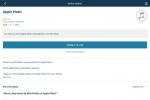सूचना प्रदर्शन ड्राइविंग के लिए एक वरदान है। वे कई स्रोतों से संगीत प्लेबैक का समर्थन कर सकते हैं, कार के बारे में जानकारी प्रदर्शित कर सकते हैं, इनकमिंग कॉल का नंबर दिखा सकते हैं और बहुत कुछ कर सकते हैं। एप्पल कारप्ले सीधे कनेक्टेड iPhone पर इंस्टॉल किए गए नेविगेशन, ऑडियो स्ट्रीमिंग सेवाओं, समाचार और अन्य सुविधाओं को जोड़कर इन डिस्प्ले को पूरक बनाता है। इससे भी बेहतर, कारप्ले तब तक मुफ़्त है जब तक सूचना पैनल इसका समर्थन करता है - किसी सदस्यता की आवश्यकता नहीं है।
अंतर्वस्तु
- एप्पल कारप्ले से कनेक्ट हो रहा है
- एप्पल कारप्ले को नियंत्रित करना
- होम स्क्रीन को कॉन्फ़िगर करना
शुक्र है, CarPlay को कॉन्फ़िगर करना और उपयोग करना बेहद आसान है। ज्यादातर मामलों में, इसके लिए कार और आईफोन के बीच एक भौतिक यूएसबी कनेक्शन की आवश्यकता होती है। हालाँकि, उपयोगकर्ताओं को लंबी सड़क पर जाने से पहले इंटरफ़ेस को सुव्यवस्थित करना चाहिए ताकि वे गाड़ी चलाते समय स्क्रीन को स्वाइप और टैप न करें। यहां बताया गया है कि Apple CarPlay का उपयोग कैसे करें।
अनुशंसित वीडियो
अग्रिम पठन
- एप्पल कारप्ले क्या है?
- एंड्रॉइड ऑटो बनाम एप्पल कारप्ले
- एप्पल कारप्ले को कैसे निष्क्रिय करें
एप्पल कारप्ले से कनेक्ट हो रहा है

यदि वाहन के इंफोटेनमेंट सिस्टम में Apple CarPlay चलाने की क्षमता है, तो शुरुआत करना आसान है।
संबंधित
- 2023 में सबसे अच्छी iPhone कार माउंट: शीर्ष 10 सर्वश्रेष्ठ जिन्हें आप खरीद सकते हैं
- एप्पल के पूर्व कर्मचारी ने एप्पल कार के रहस्यों को उजागर करने का अपराध स्वीकार किया
- Apple CarPlay सुविधा ईंधन के लिए भुगतान करने का एक आसान तरीका प्रदान करती है
वायर्ड कनेक्शन
स्टेप 1: जबकि "अरे सिरी" सुनें संभवतः डिफ़ॉल्ट रूप से टॉगल किया गया है, सुनिश्चित करें कि लॉक होने पर सिरी को अनुमति दें सेटिंग भी चालू है. खोलें समायोजन ऐप और टैप करें सिरी और खोज इस सेटिंग तक पहुंचने के लिए.
चरण दो: वाहन प्रारंभ करें और सूचना प्रदर्शन के डिफ़ॉल्ट इंटरफ़ेस को लोड करने तक प्रतीक्षा करें।
चरण 3: USB केबल के माध्यम से iPhone को वाहन से कनेक्ट करें। आपके वाहन में कई यूएसबी पोर्ट हो सकते हैं, इसलिए कारप्ले के लिए आपको किसका उपयोग करना चाहिए, यह जानने के लिए मालिक के मैनुअल को पढ़ें। इसमें आमतौर पर CarPlay या होता है स्मार्टफोन पोर्ट कैप पर या उसके पास आइकन।
चरण 4: आगे क्या दिखाई देगा यह कार के मॉडल पर निर्भर करता है। आपकी इंफोटेनमेंट स्क्रीन पर एक संदेश प्रदर्शित होना चाहिए जिसमें पूछा जाएगा कि क्या आप कारप्ले सक्षम करना चाहते हैं, और एक समान संदेश आपके आईफोन पर भी दिखाई दे सकता है। यह आपको कारप्ले का उपयोग करने में सक्षम करेगा जब आपका फोन लॉक हो और वाहन में सुरक्षित रूप से संग्रहीत हो।
वायर्ड कनेक्शन स्थापित करने के लिए बस इतना ही, लेकिन कुछ मामलों में कुछ अतिरिक्त चरणों की आवश्यकता हो सकती है। आपके वाहन के आधार पर, इंफोटेनमेंट सिस्टम को आपको सेटिंग्स मेनू में कारप्ले सक्षम करने की आवश्यकता हो सकती है। कुछ सिस्टम में Apple CarPlay और है एंड्रॉइड ऑटो डिफ़ॉल्ट रूप से बंद है, लेकिन सेवाओं को सक्षम करने की प्रक्रिया आमतौर पर त्वरित और दर्द रहित होती है।
वायरलेस कनेक्शन
कुछ कारें वायरलेस Apple CarPlay को सपोर्ट करती हैं। डिस्प्ले मॉडल के आधार पर, इस कनेक्शन के लिए ब्लूटूथ या वाई-फाई, या दोनों की एक साथ आवश्यकता हो सकती है।
ब्लूटूथ के मोर्चे पर, कनेक्शन डिस्प्ले पर कारप्ले जानकारी भेजने के लिए मिराकास्ट का उपयोग कर सकते हैं। मिराकास्ट के बिना, वॉयस-कंट्रोल बटन केवल स्क्रीन पर परिचित ऐप्पल इंटरफ़ेस प्रदर्शित किए बिना ब्लूटूथ के माध्यम से सिरी-आधारित प्रश्नों को संभालता है।
वाई-फाई वाली कारों पर, सूचना स्क्रीन को एक एक्सेस प्वाइंट घटक की आवश्यकता होती है ताकि iPhone उसी डेटा को सीधे स्क्रीन पर भेज सके। दूसरे शब्दों में, iPhone कार से वैसे ही कनेक्ट होगा जैसे वह स्थानीय नेटवर्क राउटर से कनेक्ट होता है। इस एक्सेस प्वाइंट घटक के बिना, कार का वाई-फाई किसी अन्य डिवाइस की तरह ही अन्य नेटवर्क से कनेक्ट हो सकता है।
जैसा कि कहा गया है, यह देखने के लिए कार का मैनुअल जांचें कि उसमें किस प्रकार का वाई-फाई है। हालाँकि, क्योंकि वायरलेस कारप्ले बेहद नया है, कनेक्ट करने के निर्देश कार और डिस्प्ले मॉडल पर निर्भर करते हैं। फिर भी, सिरी पहलू को स्थापित करना आसान है:
स्टेप 1: दोनों डिवाइस पर ब्लूटूथ सक्षम करें
चरण दो: स्टीयरिंग व्हील पर वॉयस-कमांड बटन को दबाकर रखें।
चरण 3: iPhone पर, खोलें समायोजन ऐप और टैप करें सामान्य के बाद कारप्ले।
चरण 4: दोनों डिवाइसों को जोड़ने के लिए खोजी गई कार को टैप करें।
यदि वाहन दिखाई नहीं देता है, तो ब्लूटूथ को बंद और चालू करने का प्रयास करें। यदि वह अभी भी काम नहीं करता है, तो यह जानने के लिए कि क्या अतिरिक्त कदम उठाने की आवश्यकता है, अपने मालिक के मैनुअल से परामर्श लें।
अंत में, यदि वाहन वायरलेस कारप्ले का समर्थन नहीं करता है, तो कारप्ले2एयर जैसे कई तृतीय-पक्ष एडाप्टर हैं, जो यूएसबी पोर्ट में प्लग कर सकते हैं। वहाँ अभी भी एक भौतिक संबंध है, लेकिन iPhone के लिए नहीं।
एप्पल कारप्ले को नियंत्रित करना

IPhone कनेक्ट होने पर, वाहन की इंफोटेनमेंट स्क्रीन या तो मुख्य मेनू पर CarPlay को सूचीबद्ध करेगी - प्रतिस्थापित स्मार्टफ़ोन कनेक्शन - या पूरी तरह से CarPlay इंटरफ़ेस पर स्विच करें। यह एक छोटी आईपैड स्क्रीन जैसा दिखता है।
अधिकांश मौजूदा इन-कार डिस्प्ले टच इनपुट का समर्थन करते हैं। सामान्य स्वाइप और टैप से ऐप्स सामान्य रूप से स्क्रॉल होंगे, खुलेंगे और बंद होंगे। मल्टी-टच समर्थन वाले डिस्प्ले पिंच-टू-ज़ूम की अनुमति देते हैं ताकि उपयोगकर्ता उदाहरण के लिए ऐप्पल मैप्स के साथ नेविगेट करते समय सभी स्थानीय रेस्तरां को करीब से देख सकें।
वाहन के आधार पर, कारप्ले को नियंत्रित करने के लिए सिरी और वॉयस कमांड का उपयोग करने का विकल्प हो सकता है। यह USB कनेक्शन के साथ और उसके बिना भी संभव है। बस स्टीयरिंग व्हील पर वॉयस-कमांड बटन को दबाए रखें और कार के स्पीकर के माध्यम से समान "डिंग डिंग" विस्फोट हो जाएगा। अभी आदेश बोलो.
होम स्क्रीन को कॉन्फ़िगर करना



iPhone की तरह ही, होम स्क्रीन को सुव्यवस्थित करने के लिए ऐप्स को स्थानांतरित और हटाया जा सकता है। ऐसे:
स्टेप 1: खोलें समायोजन ऐप और टैप करें सामान्य.
चरण दो: नल CarPlay.
चरण 3: युग्मित वाहन को टैप करें.
चरण 4: नल अनुकूलित करें.
चरण 5: किसी ऐप को हटाने के लिए, लाल "माइनस" बटन के बाद लाल बटन पर टैप करें निकालना बटन। इसे अनइंस्टॉल नहीं किया गया है बल्कि नीचे रखा गया है और ऐप.
चरण 5: कोई ऐप जोड़ने के लिए, किसी भी ऐप के आगे हरे "प्लस" बटन पर टैप करें और ऐप.
चरण 6: ऑर्डर को पुनर्व्यवस्थित करने के लिए, प्रत्येक ऐप के दाईं ओर तीन-पंक्ति वाले "हैमबर्गर" बटन को टैप करके रखें और इसे ऊपर या नीचे खींचें।
जब iPhone पुनः कनेक्ट होता है, तो CarPlay को नया ऐप लेआउट प्रदर्शित करना चाहिए।
दुर्भाग्य से, कई बार चीज़ें उम्मीद के मुताबिक काम नहीं करतीं। इन मामलों में, कुछ विकल्प हैं। आप बुनियादी क्रियाएं करके समस्या का निवारण कर सकते हैं जैसे कि iPhone को अनप्लग करना और फिर से प्लग करना, अपने वाहन को बंद करना और उसे वापस चालू करना, सेटिंग्स की जांच करना और बहुत कुछ।
Apple आपकी सहायता के लिए कई संसाधन प्रदान करता है, यहाँ स्थित है. ध्यान रखें कि कुछ मुद्दों के लिए आपके वाहन के डीलर सेवा केंद्र से सहायता की आवश्यकता हो सकती है।
संपादकों की सिफ़ारिशें
- जीएम ने ईवी के लिए ऐप्पल कारप्ले को चरणबद्ध तरीके से समाप्त करने, एंड्रॉइड एकीकरण पर जाने की योजना बनाई है
- एप्पल की अफवाह वाली कार की कीमत टेस्ला मॉडल एस जितनी हो सकती है
- रिपोर्ट में दावा किया गया है कि एप्पल कार परियोजना लगातार धीमी पड़ रही है
- WWDC 2022 घोषणाएँ: iOS 16, iPadOS 16, WatchOS 9, MacOS वेंचुरा, MacBook Air M2, और बहुत कुछ
- Apple CarPlay की अगली पीढ़ी ऑल-स्क्रीन ऑटो के चलन को पूरा करते हुए आपकी पूरी कार को शक्ति प्रदान करेगी
अपनी जीवनशैली को उन्नत करेंडिजिटल ट्रेंड्स पाठकों को सभी नवीनतम समाचारों, मजेदार उत्पाद समीक्षाओं, व्यावहारिक संपादकीय और एक तरह की अनूठी झलक के साथ तकनीक की तेज़ गति वाली दुनिया पर नज़र रखने में मदद करता है।